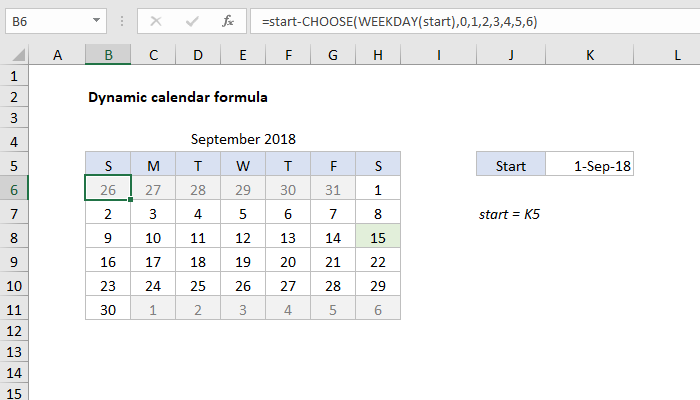ប្រសិនបើអ្នកត្រូវការប្រតិទិននៅលើសន្លឹក Microsoft Excel នោះអ្នកមានវិធីផ្សេងគ្នាជាច្រើន - ពីការព្យាយាមបញ្ចូលកាលបរិច្ឆេទដោយដៃរហូតដល់ការភ្ជាប់ប្រតិទិនលេចឡើងពីកម្មវិធីបន្ថែម និងម៉ាក្រូផ្សេងៗ។ ជម្រើសមួយទៀតគឺត្រូវអនុវត្តប្រតិទិនសកលសម្រាប់កាលបរិច្ឆេទណាមួយដោយប្រើរូបមន្តអារេតែមួយ (ទោះបីជាគួរឱ្យខ្លាចណាស់) ។
ដើម្បីប្រើវា បង្កើតទទេនៅលើសន្លឹកដូចនេះ៖
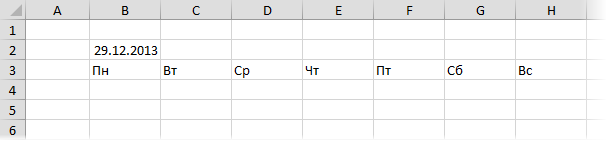
កាលបរិច្ឆេទនៅក្នុងក្រឡា B2 អាចជាអ្វីក៏បាន មានតែខែ និងឆ្នាំប៉ុណ្ណោះដែលមានសារៈសំខាន់នៅទីនេះ។ ក្រឡាក្នុងជួរ B3:H3 អាចផ្ទុកឈ្មោះថ្ងៃនៃសប្តាហ៍ក្នុងទម្រង់សមរម្យណាមួយ។
ឥឡូវជ្រើសរើសជួរ B4:H9 ហើយបញ្ចូលរូបមន្តខាងក្រោមនៅទីនោះ៖
=ЕСЛИ(МЕСЯЦ(ДАТА(ГОД(B2);МЕСЯЦ(B2);1)) <>МЕСЯЦ(ДАТА(ГОД(B2);МЕСЯЦ(B2);1)- (ДЕНЬНЕД(ДАТА(ГОД(B2);МЕСЯЦ(B2);1);2)-1) +{0:1:2:3:4:5}*7+{1;2;3;4;5;6;7}-1);» «; ДАТА(ГОД(B2);МЕСЯЦ(B2);1)- (ДЕНЬНЕД(ДАТА(ГОД(B2);МЕСЯЦ(B2);1);2)-1) +{0:1:2:3:4:5}*7+{1;2;3;4;5;6;7}-1)
នៅក្នុងកំណែភាសាអង់គ្លេសវានឹងមានៈ
=IF(MONTH(DATE(YEAR(B2),MONTH(B2),1)) <>MONTH(DATE(YEAR(B2),MONTH(B2),1)- (WEEKDAY(DATE(YEAR(B2),MONTH(B2),1))-1) +{0;1;2;3;4;5}*7+{1,2,3,4,5,6,7}-1),””, DATE(YEAR(B2),MONTH(B2),1)- (WEEKDAY(DATE(YEAR(B2),MONTH(B2),1))-1) +{0;1;2;3;4;5}*7+{1,2,3,4,5,6,7}-1)
បន្ទាប់មកវាយបញ្ចូលគ្នា បញ្ជា (Ctrl) + ប្ដូរ (Shift) + បញ្ចូល (Enter)ដើម្បីបញ្ចូលរូបមន្តនេះជារូបមន្តអារេ។ ក្រឡាដែលបានជ្រើសរើសទាំងអស់ត្រូវតែបំពេញដោយកាលបរិច្ឆេទនៃខែដែលបានបញ្ជាក់នៅក្នុង B2៖
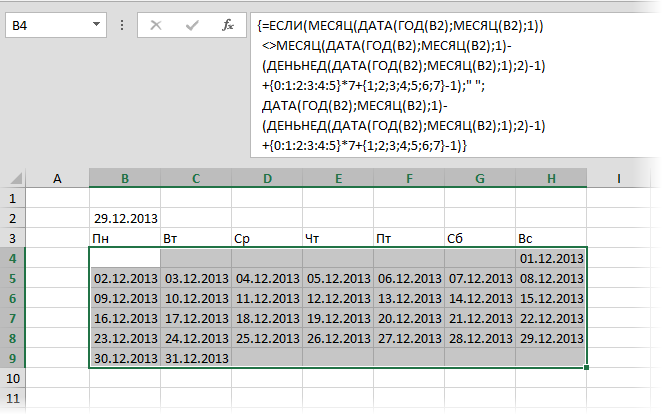
អ្វីដែលនៅសេសសល់គឺដើម្បីកែលម្អរូបរាងដោយបន្ថែមការធ្វើទ្រង់ទ្រាយ និងលាក់ថ្ងៃនៅក្នុងចំណងជើង B2 និងខែ និងឆ្នាំនៅក្នុងកោសិកាដែលនៅសល់ដោយប្រើបង្អួច។ ធ្វើទ្រង់ទ្រាយក្រឡា (Ctrl+1):

ឥឡូវនេះ តាមរយៈការផ្លាស់ប្តូរកាលបរិច្ឆេទនៅក្នុងក្រឡា B2 យើងនឹងទទួលបានប្រតិទិនត្រឹមត្រូវសម្រាប់ខែដែលបានជ្រើសរើសនៃឆ្នាំណាមួយតាមរូបមន្តរបស់យើង។ ស្ទើរតែជាប្រតិទិនអចិន្ត្រៃយ៍ 😉
- របៀបភ្ជាប់ប្រតិទិនលេចឡើងទៅសន្លឹក Excel
- ការបញ្ចូលកាលបរិច្ឆេទ និងពេលវេលារហ័សជាមួយកម្មវិធីបន្ថែម PLEX
- របៀបដែល Excel ដំណើរការជាមួយកាលបរិច្ឆេទនិងពេលវេលា
- ការបញ្ចូលកាលបរិច្ឆេទ និងពេលវេលារហ័សដោយគ្មានសញ្ញាបំបែក